Bild speichern
- Wählen Sie "Bild speichern..." im "Projekt" Menü oder
klicken Sie auf die "Bild speichern..." Taste auf der Symbolleiste. Um ein Bild mit Hilfe der Tastatur zu speichern, drücken Sie einfach F5 und folgen Sie den weiteren Anweisungen.
- Bestimmen Sie die Bildparameter im "Bild speichern" Fenster. Um dem Bild die in den Projekteinstellungen bestimmte Standardgröße zu verleihen, wählen Sie die
"Wie in dem Voransichtfenster" Option in der "Bildgröße" Gruppe. Wählen Sie die "Definierte Größe" Option, um benutzerdefinierte Bildgröße einzustellen.
Um die Größe zu bestimmen: Klicken Sie auf die "Breite" Box und geben Sie die Bildbreite in Pixel an, klicken Sie dann auf die "Höhe" Box und geben Sie die Bildhöhe in Pixel an. Um die Bildproportionen beizubehalten, aktivieren Sie das Kontrollkästchen an der "Proportionen beibehalten" Option.
- Klicken Sie die Randeinstellungskästen in der "Bildrandeinstellungen" Gruppe an und bestimmen Sie die Rändergrößen in Pixel.
- Bestimmen Sie das Bildformat in der "Bilddatei" Gruppe, klicken Sie dann auf die Dateibox und geben Sie den Bildnamen mit dem vollen Zugriffspfad ein oder klicken Sie "Durchsuchen" und wählen Sie das Bild im erschienenen "Bilddatei benennen" Fenster.
- Klicken Sie "Speichern", um zu beenden oder "Abbruch", um die Operation abzubrechen.
 Falls die Datei, zu der Sie das Bild speichern wollen, bereits existiert, fragt das Programm, ob Sie diese überschreiben wollen. Klicken Sie "Nein" und speichern sie das Bild unter einem anderen Namen, um die existierende Datei zu erhalten.
Falls die Datei, zu der Sie das Bild speichern wollen, bereits existiert, fragt das Programm, ob Sie diese überschreiben wollen. Klicken Sie "Nein" und speichern sie das Bild unter einem anderen Namen, um die existierende Datei zu erhalten.
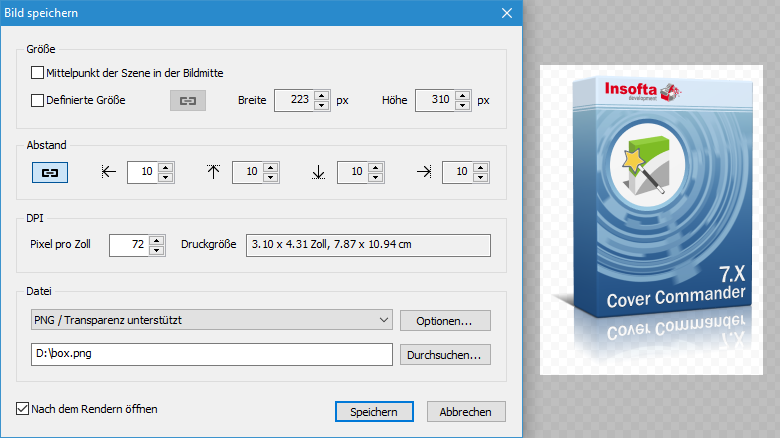
Verwandte Themen
Cover Commander
